Come ricevere avvisi per andare a letto in base allorario in cui è necessario svegliarsi

Come ricevere avvisi per andare a letto in base all'orario in cui è necessario svegliarsi
Di default, Esplora risorse di Windows 7 non dispone del pulsante "Su di un livello", ovvero quello per tornare alla finestra precedente. Non è un grosso problema non avere un pulsante specifico per questo scopo, dato che è possibile fare clic sul nome della cartella precedente nella barra degli indirizzi per tornare alla cartella precedente. Tuttavia, considerando che molti utenti hanno avuto difficoltà a familiarizzare completamente con la rinnovata interfaccia utente di Windows, oggi proponiamo una guida dettagliata per aggiungere specificamente un pulsante "Su di un livello".
Per iniziare, diamo un'occhiata al layout predefinito di Windows Explorer. Vediamo solo due pulsanti di navigazione sulla barra del titolo.

Per aggiungere un pulsante "Su di un livello" e molte altre opzioni tradizionali in Esplora risorse, installate ClassicShell (il link per il download è disponibile in fondo a questo articolo): un tweaker progettato per riportare il vecchio menu di avvio di Windows e altre opzioni direttamente nella finestra di Esplora risorse di Windows 7. Tuttavia, durante l'installazione, è possibile disabilitare l'inclusione del vecchio menu di avvio. Una volta installato, aprite Esplora risorse, nel menu Organizza, cliccate su Opzioni cartella e ricerca.
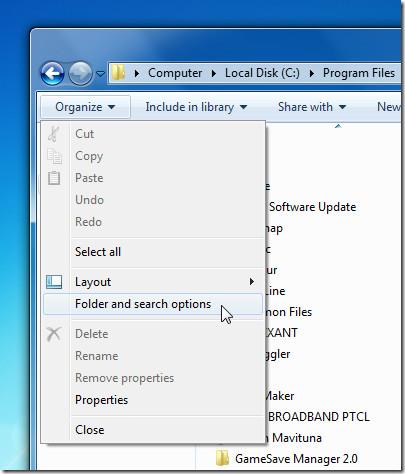
Verrà visualizzata la finestra di dialogo Opzioni cartella, ora nella sezione File e cartelle, abilita l'opzione Mostra sempre i menu e fai clic su OK per applicare le modifiche.
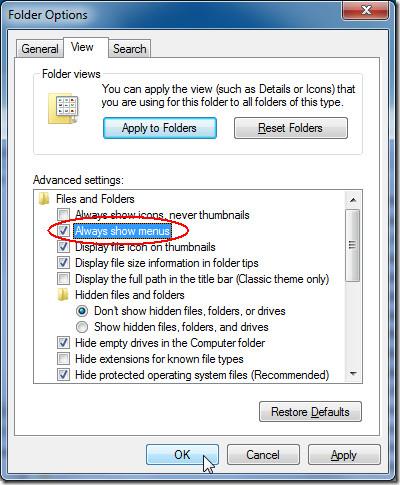
Verrà visualizzato il vecchio menu sotto la barra degli indirizzi, ora fai clic con il pulsante destro del mouse sul menu per selezionare la barra di Explorer classica.
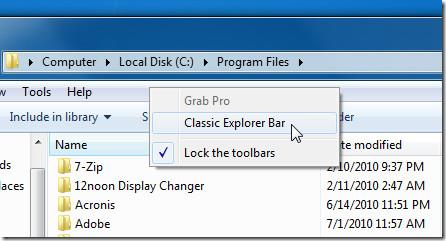
Verranno visualizzate tutte le opzioni incluse nell'applicazione ClassicShell sul lato destro del menu. Ora fai clic sul pulsante Impostazioni di Classic Explorer.
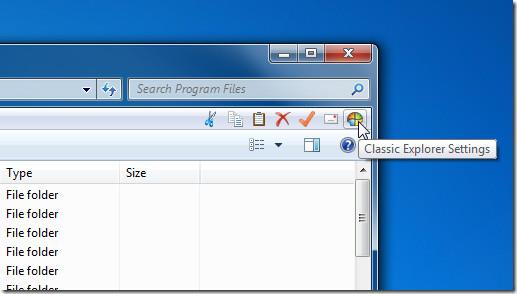
Verrà visualizzata la finestra di dialogo delle impostazioni di Classic Explorer, dove potrete sperimentare le numerose opzioni disponibili, ma per quanto riguarda l'obiettivo di questo post, abiliteremo solo l' opzione " Mostra il pulsante nella barra del titolo" . Ora cliccate su OK.
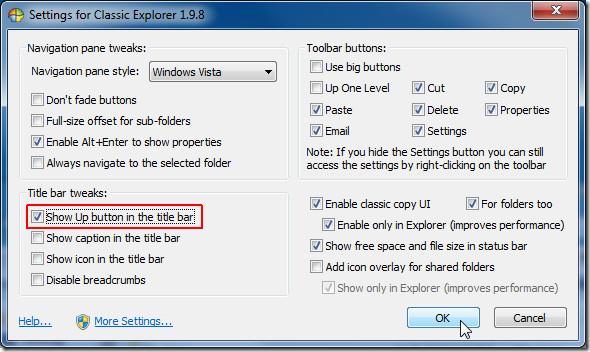
Ora chiudi tutte le finestre di Esplora risorse e riaprile per visualizzare il nuovo pulsante "Su di un livello", chiamato anche pulsante "Fai clic per tornare indietro".
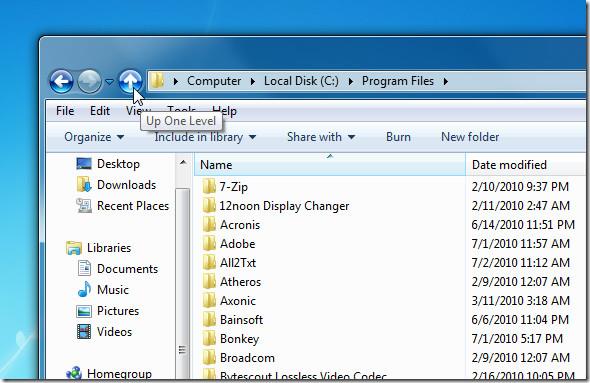
Ora, se non desideri più il vecchio menu ortodosso in Esplora risorse di Windows, puoi facilmente rimuoverlo dalla finestra di dialogo Opzioni cartella.
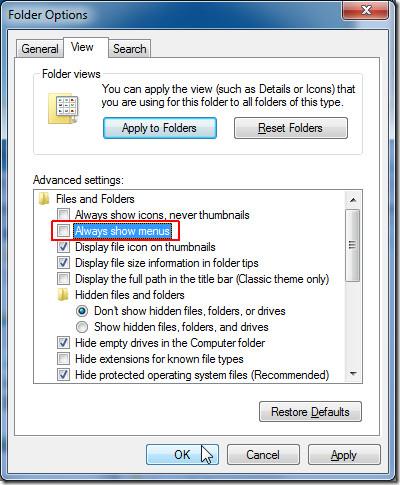
Grazie al tweaker ClassicShell, puoi abilitare/disabilitare molti pulsanti, menu e i precedenti riquadri di navigazione di Windows, le linee della barra del titolo, i pulsanti della barra degli strumenti, ecc. Buon divertimento!
[ tramite freewaregenius ]
Come ricevere avvisi per andare a letto in base all'orario in cui è necessario svegliarsi
Come spegnere il computer dal telefono
Windows Update funziona fondamentalmente in combinazione con il registro e diversi file DLL, OCX e AX. Nel caso in cui questi file si corrompano, la maggior parte delle funzionalità di
Ultimamente spuntano come funghi nuove suite di protezione del sistema, tutte dotate di un'ulteriore soluzione di rilevamento antivirus/spam e, se sei fortunato
Scopri come attivare il Bluetooth su Windows 10/11. Il Bluetooth deve essere attivo affinché i tuoi dispositivi Bluetooth funzionino correttamente. Non preoccuparti, è facile!
In precedenza, abbiamo recensito NitroPDF, un buon lettore PDF che consente anche all'utente di convertire i documenti in file PDF con opzioni come unire e dividere il PDF
Hai mai ricevuto un documento o un file di testo contenente caratteri inutili e ridondanti? Il testo contiene molti asterischi, trattini, spazi vuoti, ecc.?
Sono così tante le persone che mi hanno chiesto informazioni sulla piccola icona rettangolare di Google accanto all'Orb di avvio di Windows 7 sulla mia barra delle applicazioni che ho finalmente deciso di pubblicare questo
uTorrent è di gran lunga il client desktop più popolare per scaricare torrent. Anche se funziona perfettamente per me su Windows 7, alcune persone hanno
Tutti hanno bisogno di fare pause frequenti mentre lavorano al computer, se non si fanno pause c'è una grande possibilità che i tuoi occhi saltino fuori (ok, non saltino fuori







